标签:两种 同名 连接 auto studio tor 数据库备份 name 数据库
打开SQL Server 2014 Management Studio,用SQL Server管理员账户登录。
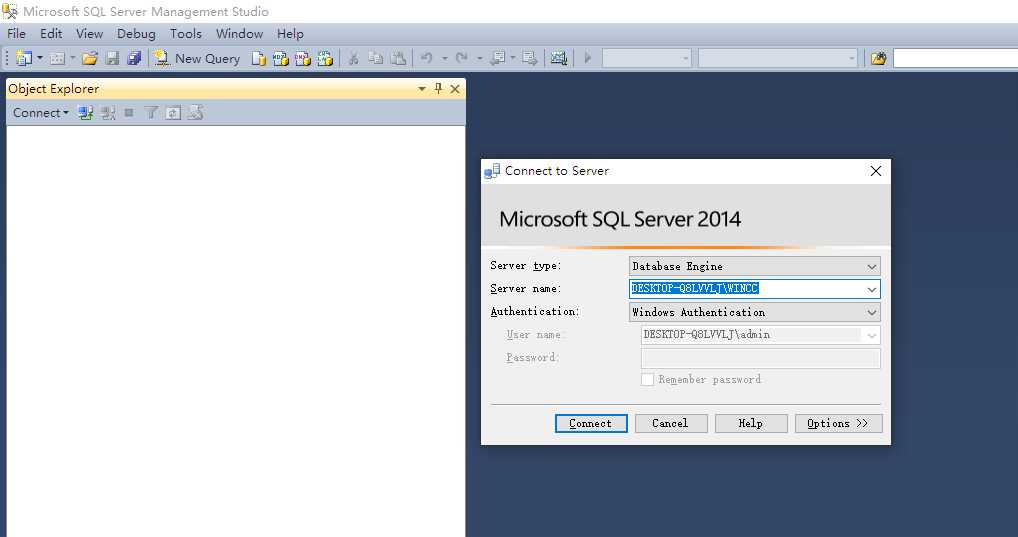
展开Management,右键点击Maintenance Plans,选择New Maintenance Plan。也可以选择Maintenance Plan Wizard通过向导配置维护计划,但是手动配置更加灵活。
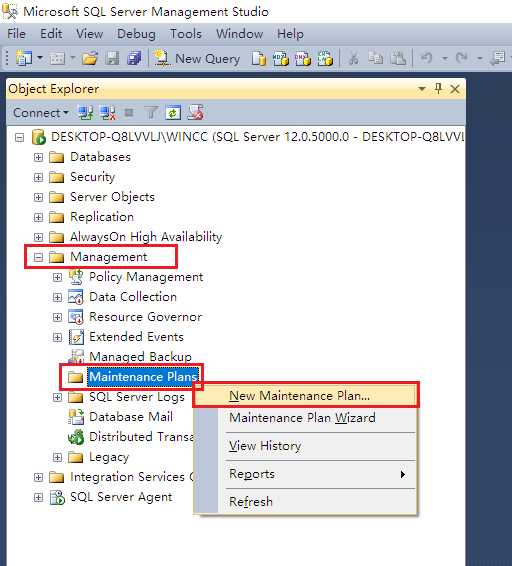
输入维护计划名称。
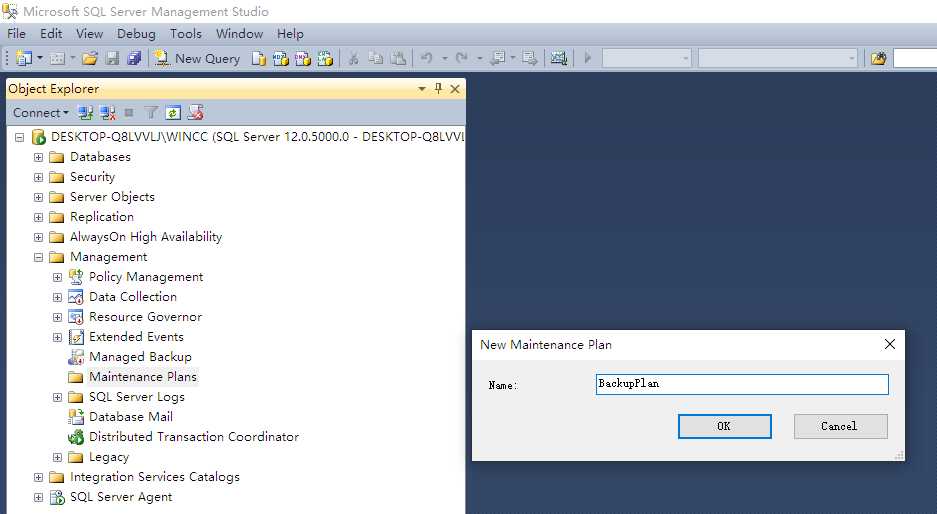
配置计划执行时间。如果需要把任务分在不同的时间执行,可以点击“Add Subplan”添加多个子计划,每个计划都能独立配置执行周期。
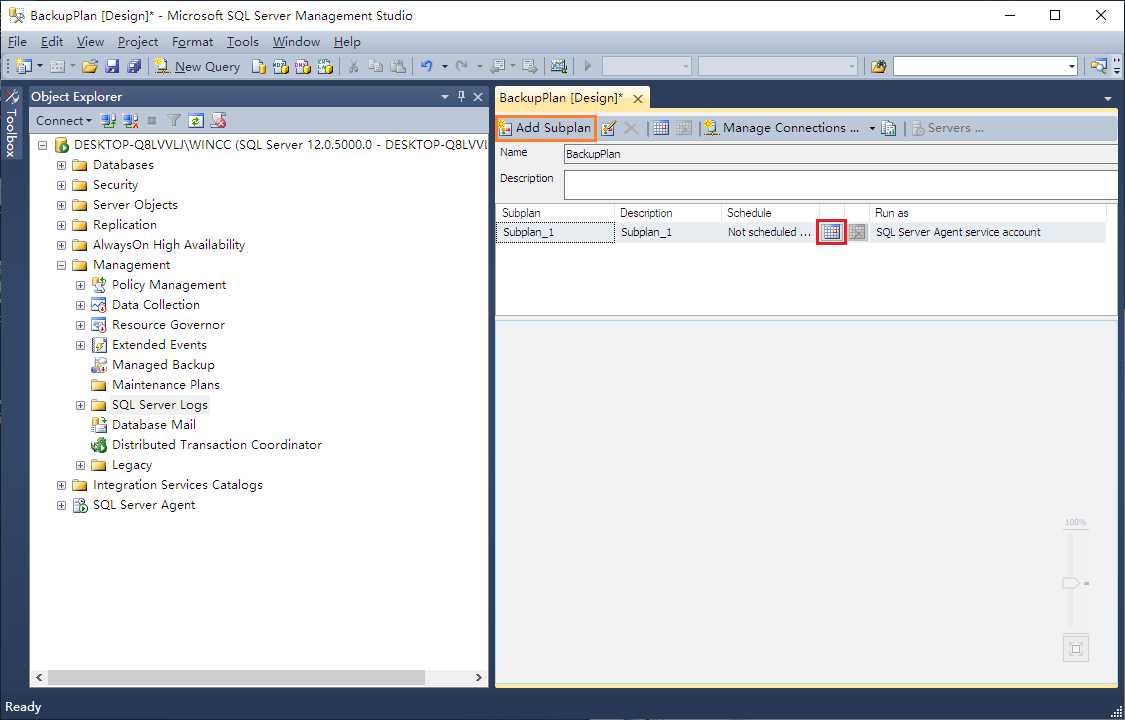
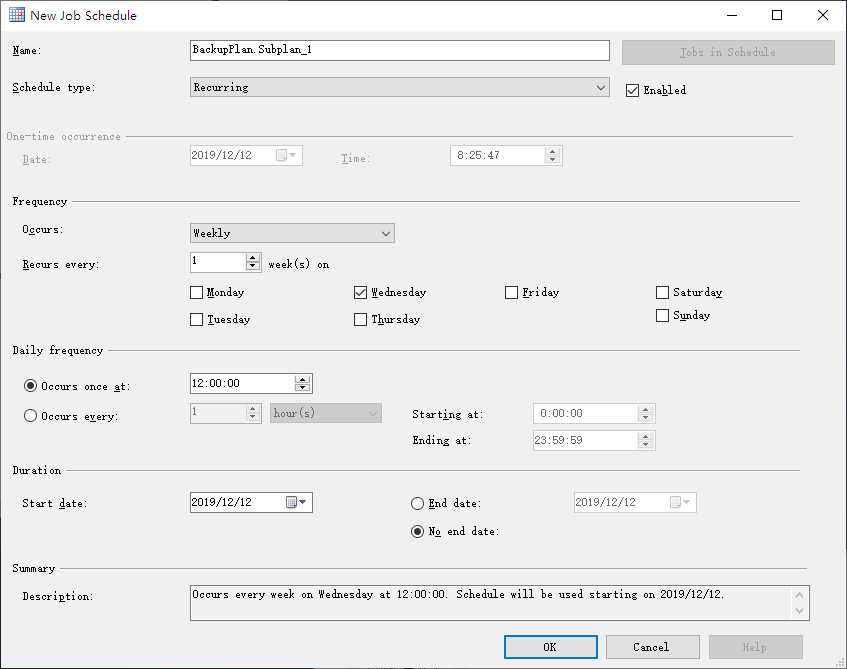
创建服务器连接。维护计划不仅用于本地服务器,也可以用于远程服务器。
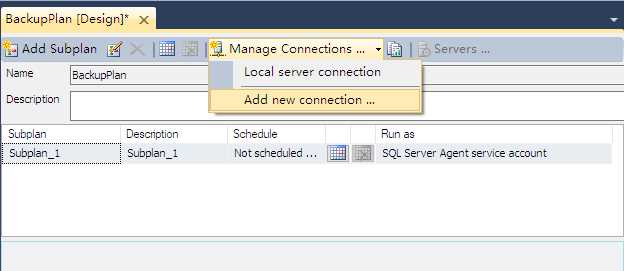
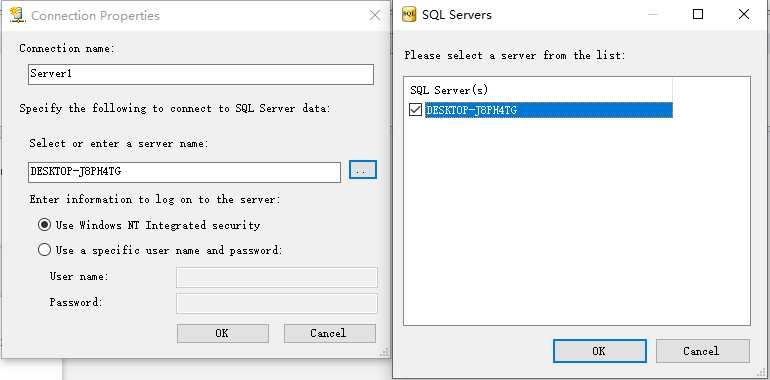
配置日志存储路径,不管任务执行失败还是成功,都会生成一份日志。
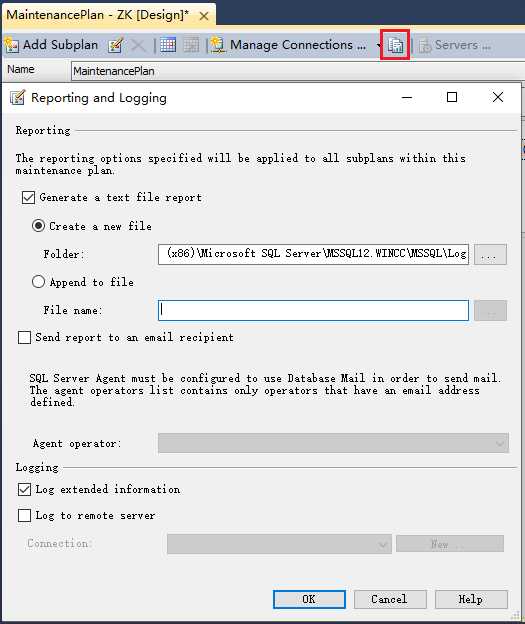
展开左侧的Toolbox,选择Back Up Database Task拖到右侧的空白处。
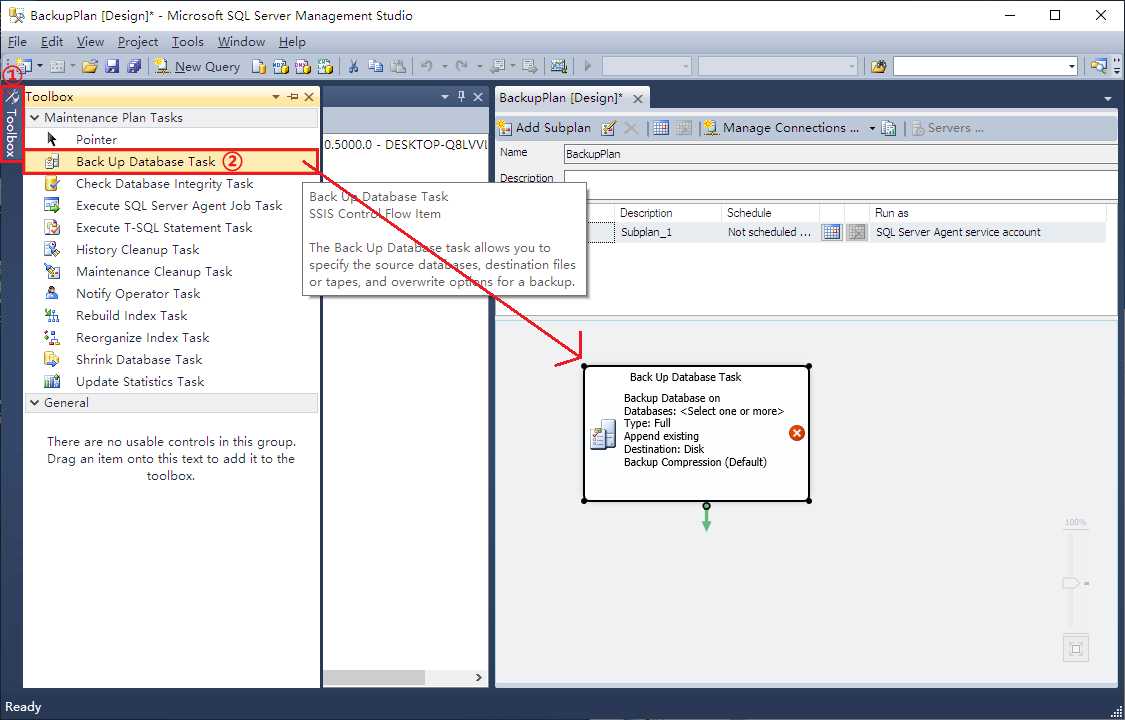
对任务点击右键,可以对任务重命名。
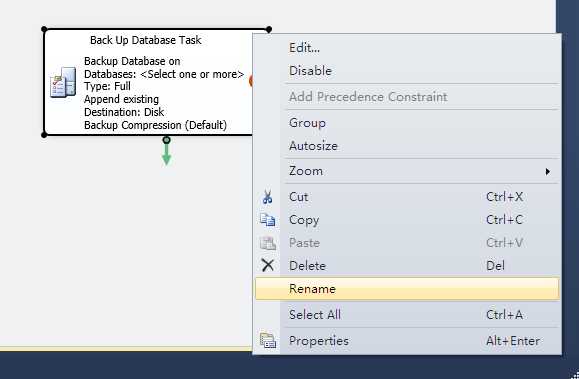
点击Edit,对任务进行编辑。
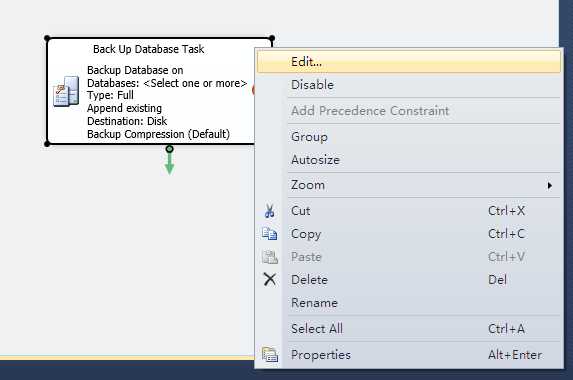
选择数据库连接,点击<Select one or more>选择需要备份的数据,勾选“Ignore databases where the state is not online”,忽略不在线的数据库。
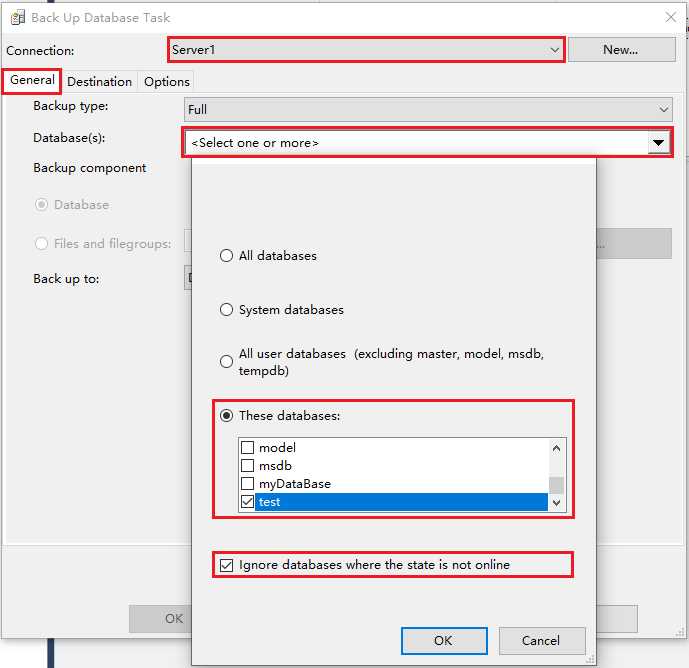
配置备份路径,有两种选项。
Back up databases across one or more files:如果在上一步选择了多个数据库,该选项将把多个数据库备份为一个文件,当然在还原时还是可以仅选择需要的数据库还原。
如果选择Overwrite,每次备份将会覆盖掉以前的备份,即只保留最新的备份;如果选择Append,新的备份将附加在备份文件上,还原数据库时,可以选择需要还原的时间点。
如果备份远程数据库,备份路径必须填写备份服务器的共享路径,因为执行备份时是从远程SQL Server执行备份然后存储到备份服务器。此处要注意SQL Server服务的执行账户要有访问备份路径的权限,稍后会详细说明。
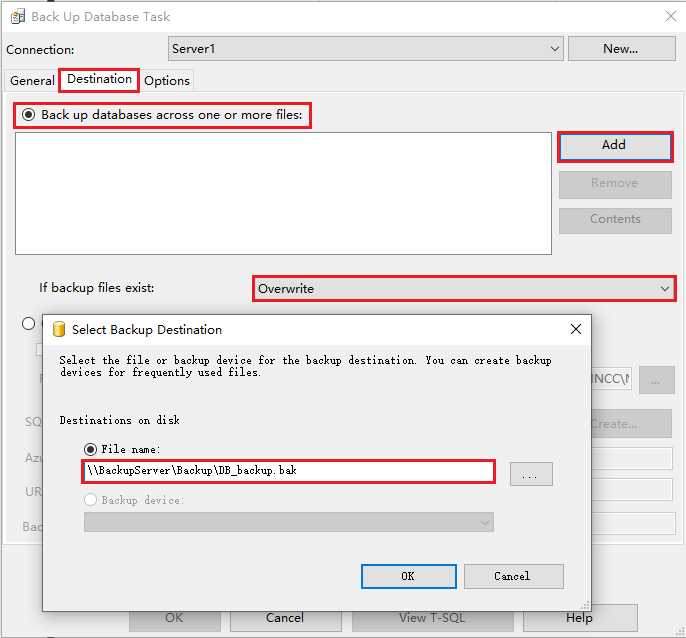
Create a backup file for every database:该选项将把每个数据库备份单独存储一个文件,文件以“数据库名-备份时间”的形式命名,每次备份都会新生成一个文件,没有覆盖功能。
如果备份远程数据库,同样备份路径必须填写备份服务器的共享路径。
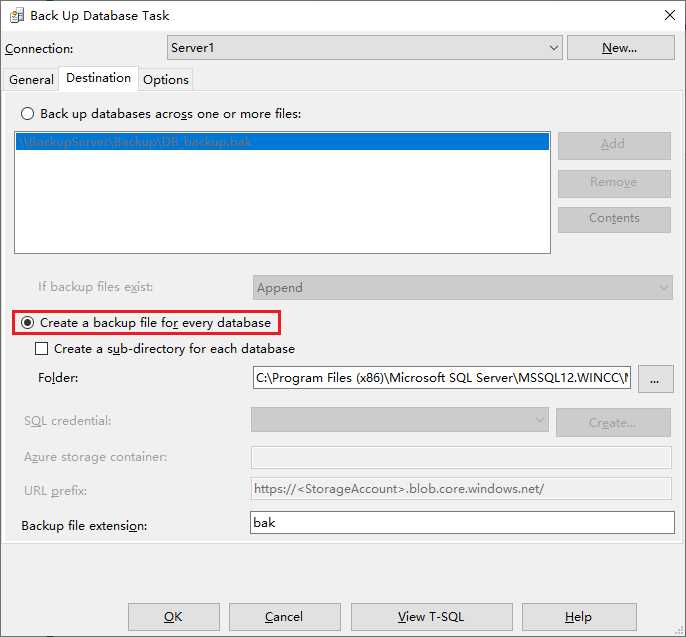
一些可选选项
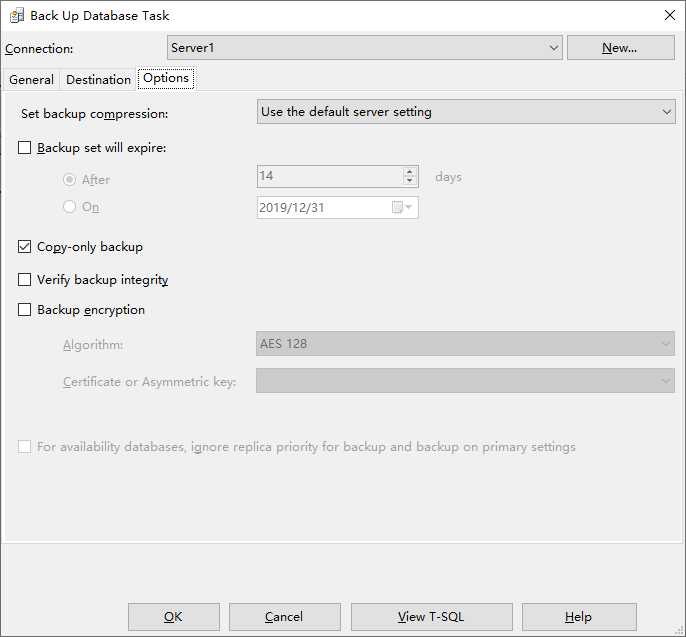
重复以上步骤可以添加多个备份任务,或者其他任务。
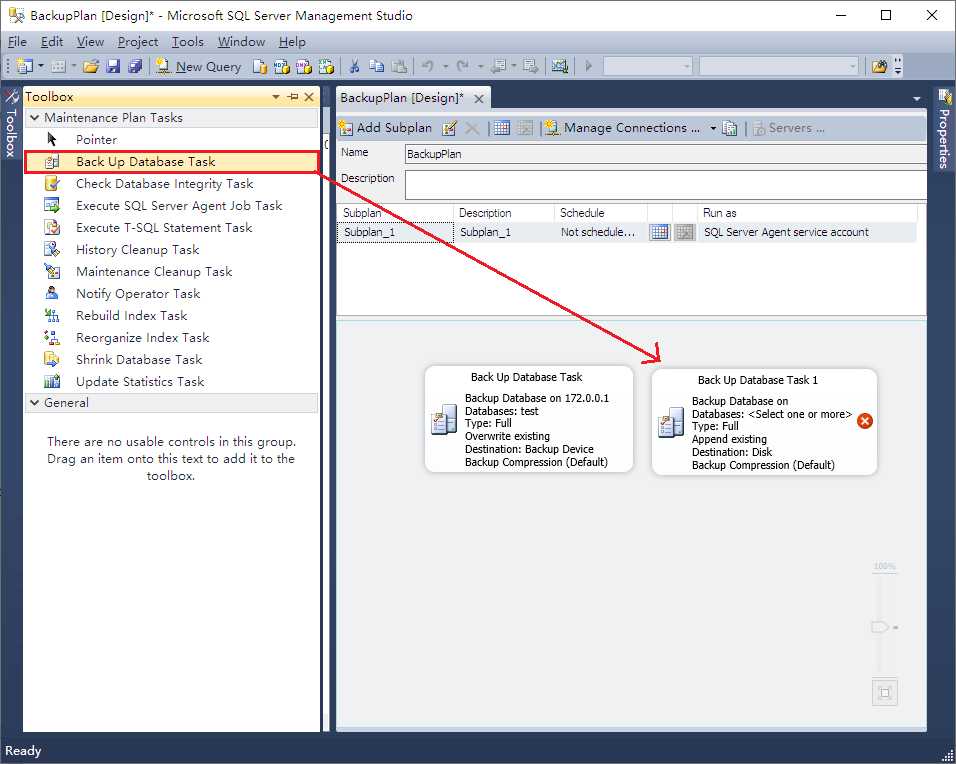
把任务用箭头连起来,可以使其在执行第一个任务后再执行第二个任务,否则多个任务将同步执行。
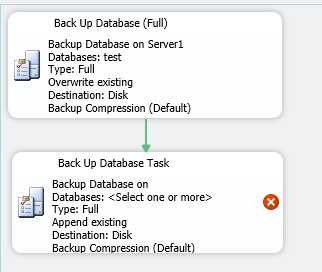
按“Win+R”打开运存对话框,输入services.msc打开windows服务窗口,找到SQL Server和SQL Server Agent。
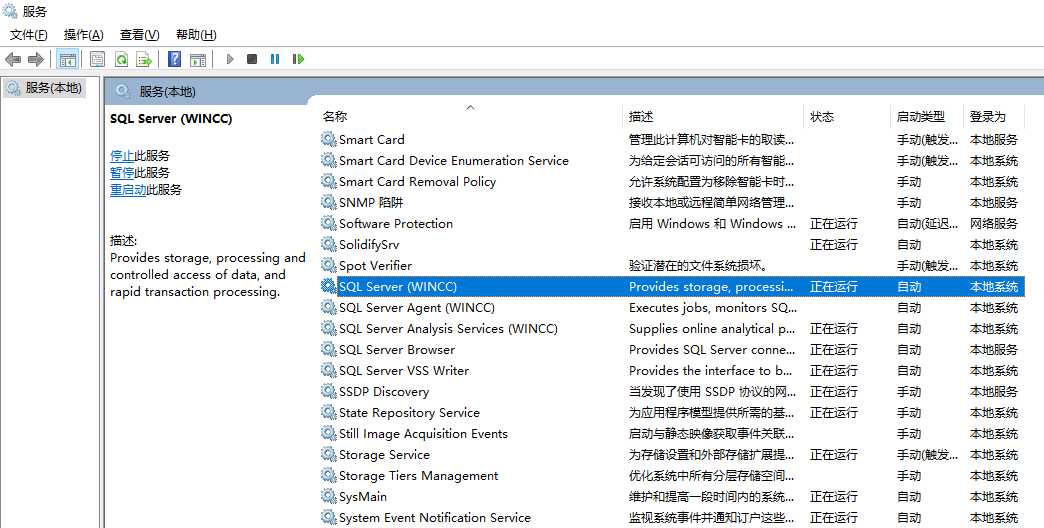
将这两个服务的启动类型都配置为“自动”,并启动服务。
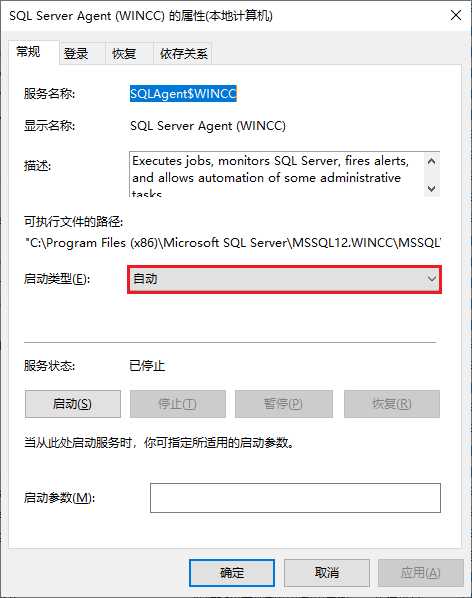
如果需要备份远程SQL Server,除了在备份服务器上执行以上操作,也到远程服务器上执行以上操作,并且远程服务器上还要完成下面的操作。
在备份服务器和远程服务器上两边都要建立一个同名的用户名,相同的密码,然后在登录选项卡中,选择该账户。在执行备份时,远程服务器会用该账户访问备份路径。
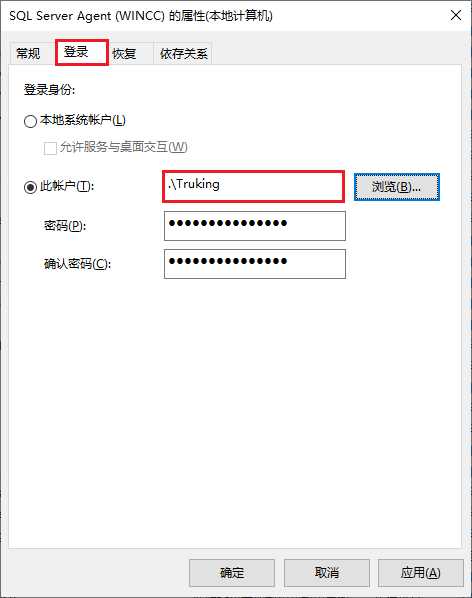
手动执行维护计划验证是否配置成功。
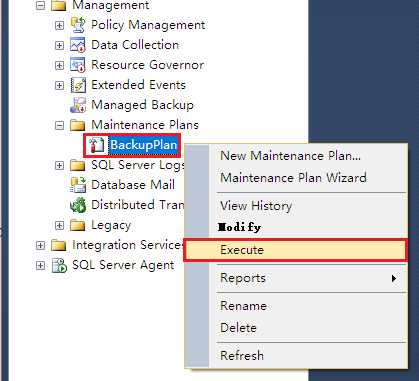
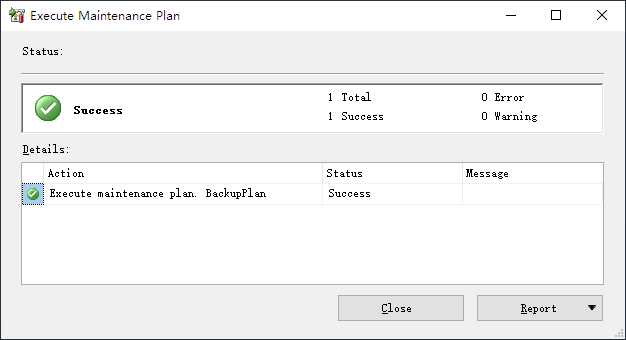
在Databases上点击右键 ,选择Restore Files and Filegroups。
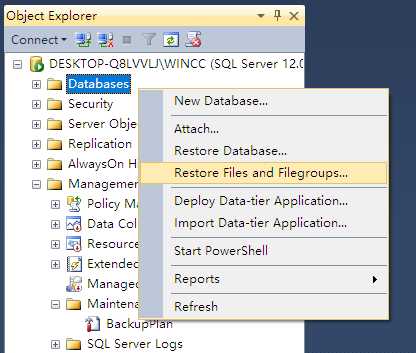
选择数据库备份文件
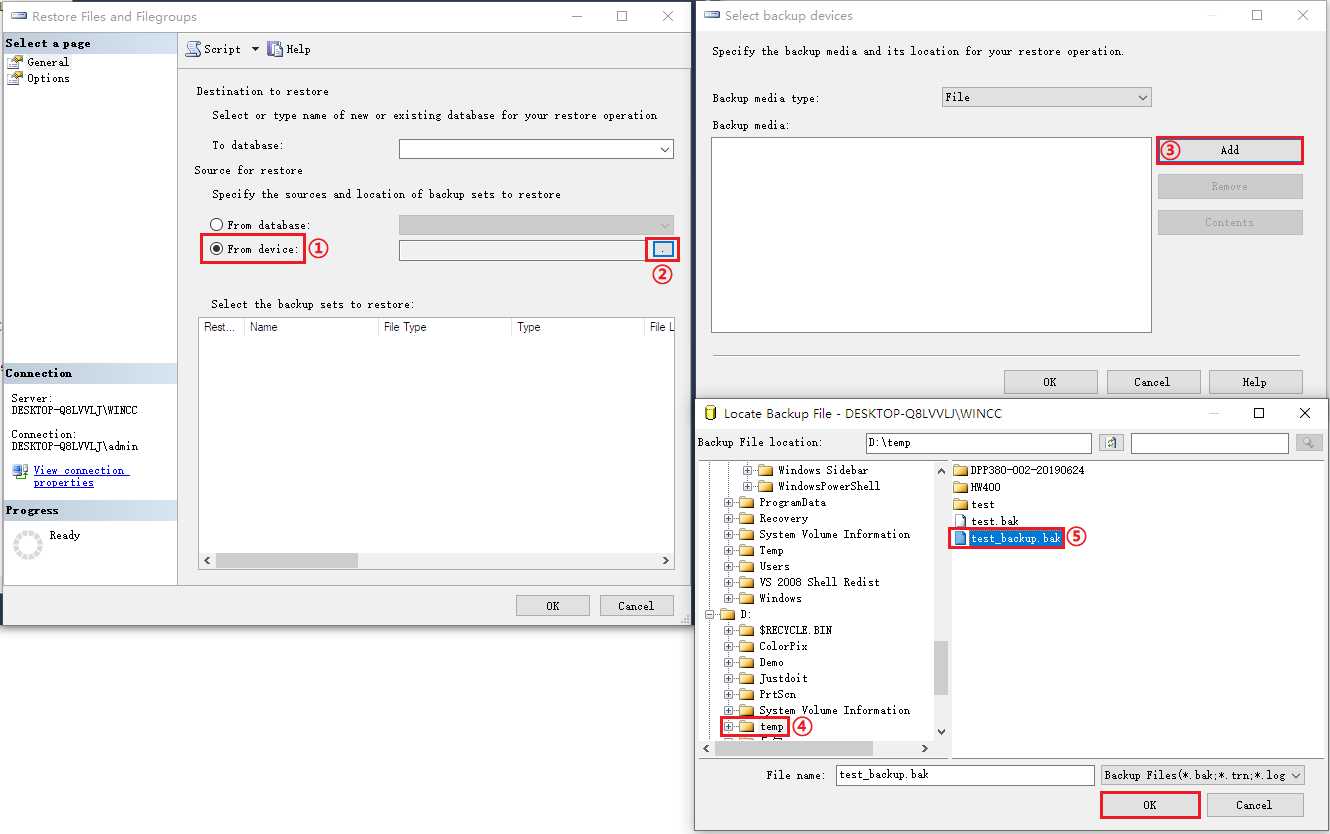
选择需要还原的数据库
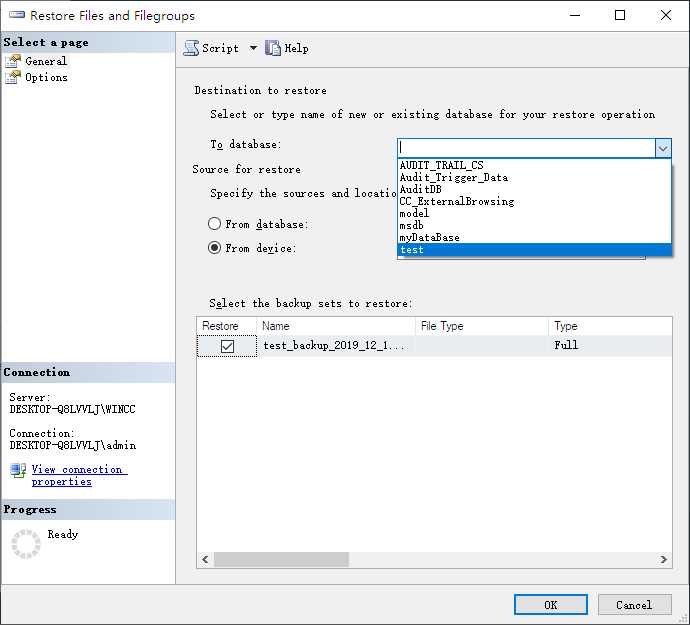
还原成功。
注意:还原数据库会覆盖数据库现有的数据。
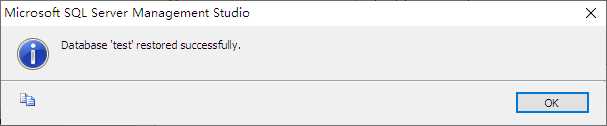
标签:两种 同名 连接 auto studio tor 数据库备份 name 数据库
原文地址:https://www.cnblogs.com/yada/p/12053414.html